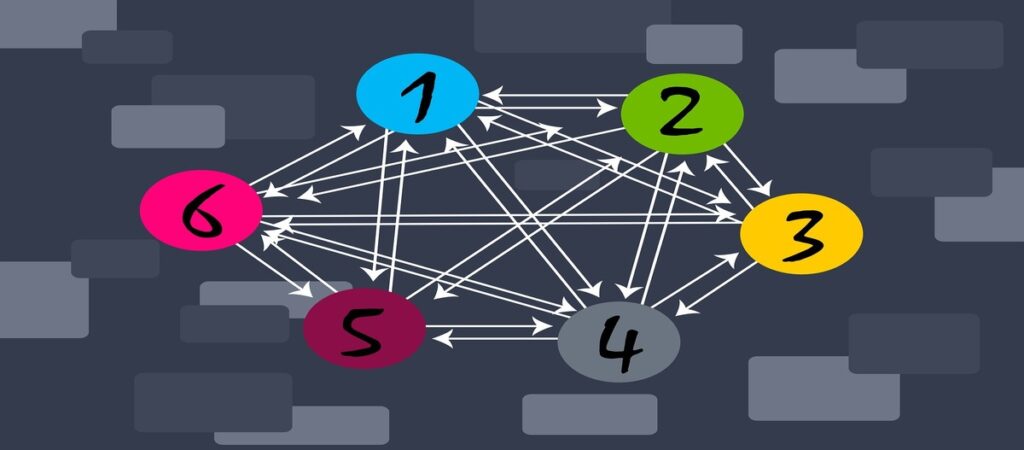I collegamenti ipertestuali o hyperlink
I collegamenti ipertestuali, cosa permettono di fare? di quante parti consiste il formato per specificare i collegamenti ipertestuali?
I collegamenti ipertestuali o link permettono di saltare all’interno del medesimo documento, aprirne un altro o, addirittura, puntare direttamente ad un paragrafo che si trova non solo su un altro file, ma anche su un server lontano. Tutto questo grazie alla coppia di tag a. Il formato per specificare i collegamenti ipertestuali consiste di 3 parti :
1) Anchor tag <a>..</a>
2) Indirizzo in rete del documento da essere collegato (URL)
3) Testo da essere rappresentato nel documento formattato
Il testo che appare tra i tag <a></a> (Anchor Tag) è quello che apre il collegamento con il file di destinazione. È possibile creare sia collegamenti ipertestuali esterni che interni. Esaminiamo prima alcuni link esterni, cui sintassi è la seguente :
<a href=”URL”>Testo/Immagine</a>
Esempi di hyperlink
<a href= “http://www.vostro.server/file.xxx”>
punta a un file: se si tratta di un tipo di file riconosciuto dal vostro browser o associato a un programma esterno, lo visualizza direttamente, altrimenti lo salva su disco in attesa di essere utilizzato offline dall’utente.
<a href= “ftp://ftp.vostro.server/percorso/file.xxx”>
preleva tramite protocollo ftp il programma file.xxx che si trova sul server presso il percorso specificato. La sintassi della parte specifica è:
ftp://[user[:password]@]host[:port]/path [type]
dove:
- User e password sono utente e password per l’accesso ad un server FTP. La loro mancanza fa partire automaticamente una connessione anonima
- Host, port e path sono l‟indirizzo del server, la porta di connessione ed il nome del file
dell‟oggetto ricercato, come per HTTP. La porta di default è 21. - type regola i parametri di connessione FTP, come il tipo di trasferimento (ASCII o binario)
<a href= “mailto:qualcuno@suo.indirizzo.email”>
apre il client mail per spedire una lettera all’indirizzo di posta elettronica specificato. Il comando mailto può essere personalizzato aggiungendo molti dei parametri richiesti comunemente dai clients di posta elettronica:
<a href=”mailto:email@address.com?subject=Richiesta Informazioni”>NEW MAIL</a>
Nella mail viene inserito direttamente il soggetto del messaggio.
<a href=”mailto:email@address.com?body=Vorrei sapere..”>NEW MAIL</a>
Nella mail viene inserito direttamente una parte del corpo del messaggio.
<a href=”mailto:email@address.com?cc=secondo@indirizzo.it”>NEW MAIL</a>
Nella mail viene inserito anche l‟indirizzo di posta elettronica degli altri destinatari.
È possibile anche includere più di uno di questi parametri contemporaneamente:
<a href=”mailto:email@address.com?subject=Richiesta Informazioni?body=Vorrei sapere…”>NEW MAIL</a>
<a href= “news:alt.internet.services”>
apre il programma client newsgroup. Questo tipo di servizio viene identificato come news.
Possiamo costruire anche dei link interni, ovvero dei link che portano ad un punto voluto nella stessa pagina in cui ci troviamo. La destinazione di un collegamento di questo tipo viene definita tramite l’attributo NAME del tag <a>. L’URL di riferimento sarà allora costituito dal normale URL, seguito dal simbolo # e dal nome definito come valore dell’attributo NAME :
<a href=”#lupi”>Balla coi lupi</a>
è un bel film
..
<a NAME=”lupi”>Ecco la trama di Balla coi lupi</a>
Si può anche creare un link che porti ad una sezione interna di un altro documento. Ad esempio il link <a href=”film.hmtl#lupi”>Balla coi lupi</a> porterà al documento “film.html”, al punto marcato con <a NAME=”lupi”>Ecco la trama di Balla coi lupi</a>.
Le ancore possono anche collegarsi ad immagini, suoni, animazioni,ecc. Ad esempio :
<a href=”pippo.gif”>
<a href=”pluto.wav”>
<a href=”paperino.mov”>
A seguito del click su un riferimento del genere, il browser caricherà il file e lo manderà in esecuzione. Se invece non dovesse riconoscere il tipo di file ricevuto, chiederà all’utente con quale programma esterno lanciarlo; da quel momento in poi, il browser riconoscerà il nuovo tipo di file, e lo lancerà automaticamente col programma indicato dall’utente.